第四课 在Nova中使用蜂鸣器——音乐播放器
第四课 在Nova中使用蜂鸣器——音乐播放器模块与指令蜂鸣器模块“设置PWM口输出”指令: “设置PWM口频率”指令:
“设置PWM口频率”指令: 作品制作第一步:搭建硬件、运行插件第二步:让蜂鸣器演奏一个音符第三步:让蜂鸣器演奏多个音符第四步:调用功能块演奏音符第五步: 用按键控制乐曲演奏拓展与思考
作品制作第一步:搭建硬件、运行插件第二步:让蜂鸣器演奏一个音符第三步:让蜂鸣器演奏多个音符第四步:调用功能块演奏音符第五步: 用按键控制乐曲演奏拓展与思考
在创客作品中,经常会使用蜂鸣器,用于提醒或者警告使用者;除此之外,有时也会使用它演奏一些简单的乐曲。本课我们将使用蜂鸣器和按键模块制作一个音乐播放器,播放我们喜欢的乐曲。
模块与指令
要制作本课的范例作品,需要认识以下这些新的硬件:
蜂鸣器模块
蜂鸣器是一种能够发出指定频率声音的装置(如下图所示),由于结构简单、使用方便,因此在电子产品中应用非常广泛。

声音是由物体振动产生的声波。它有三个主观属性:音量、音调和音色。音量指人耳感受到的声音强弱,也叫做“响度”;音调指人耳能分辨一个声音调子的高低程度;音色指声音振动频率的特性,不同的物体由于材料、结构不同,发声时的振动频率也不相同,就会产生不同音色的声音。
对于蜂鸣器来说:它的驱动电流决定了所发声音的音量;它的工作频率决定了所发声音的音调;它的内部结构与发声原理决定了所发声音的音色。
要制作本课的范例作品,还需要使用以下新的指令:
“设置PWM口输出”指令:
使用这个指令可以设置指定数字端口的PWM输出值。指令默认是“S0”、输出值为“0”。通过单击下拉列表,可以选择S0—S3这4个数字端口;具体输出值既可以单击下拉列表选择预置的数值,也可以直接输入。 对于蜂鸣器来说,使用这个指令可以控制所发出声音的音量。
“设置PWM口频率”指令:
使用这个指令可以设置指定数字端口的PWM频率。指令默认是“S0”、频率为“523”。通过单击下拉列表,可以选择S0—S3这4个数字端口;具体频率值可以在第二个参数的文本框中输入。
对于蜂鸣器来说,使用这个指令可以控制所发出声音的音调。
作品制作
要制作本课的范例作品,可以按以下步骤先连接硬件、运行插件程序,然后进入“好好搭搭”网站编写、调试、编译、下载程序。
第一步:搭建硬件、运行插件
首先将模块与主控板连接起来:蜂鸣器模块连接“S0”端口、按键模块连接“S1”端口(如下图所示);接着把主控板和计算机连接起来,最后打开“好好搭搭硬件下载”插件,确认插件程序显示“打开端口成功”。
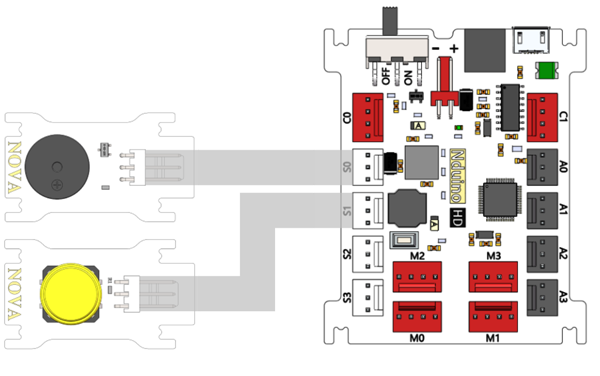
第二步:让蜂鸣器演奏一个音符
首先打开浏览器进入“好好搭搭”网站;登录后进入网站的“创作”栏目,选择“haohaodada_NOVA模版”,进入“模版项目页”;在“模版项目页”中单击网页右上角的“转到设计页”按钮,进入“NOVA编程设计页”。
要让蜂鸣器演奏一个音符,可以在“重复执行”指令中,先使用“设置PWM频率”指令,不修改频率参数,让蜂鸣器发出频率为“523”的声音,也就是C调中的“do”;再使用“设置PWM输出”指令,设置输出参数为“100”,也就是蜂鸣器发出声音的音量是“100”;然后使用“等待”指令,让蜂鸣器持续发声“1秒”,也就是这个音符演奏的节拍;接着再使用“设置PWM输出”指令,设置输出参数为“0”,关闭蜂鸣器;最后再使用“等待”指令,等待“2秒”后重新演奏“do”这个音符。具体程序代码如下图所示:
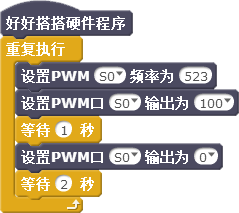
试一试:
声音的频率与C调的音符有如下表所示的对应关系,请参考这张对照表,编写一段能够演奏一个你最喜欢音符的程序脚本。
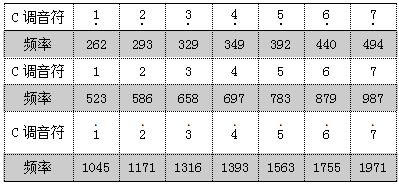
第三步:让蜂鸣器演奏多个音符
要让蜂鸣器演奏多个音符,每个音符都应该使用“设置PWM频率”、“设置PWM输出”以及“等待”指令设置音调、音量、节拍,然后再使用“设置PWM输出”指令停止声音。如下图所示就是演奏“do”、“re”这两个音符的程序。
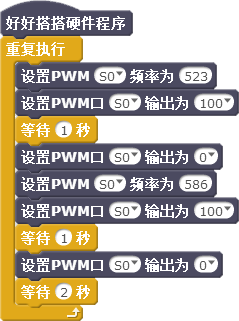
第四步:调用功能块演奏音符
像上图这样演奏音符太过于麻烦。可以定义一个“演奏音符”功能块,将重复使用的指令都放在这个功能块里,使程序代码更为简洁。
下面以新建一个名为“Note”的音符演奏功能块为例,介绍具体操作步骤:
- 单击“更多模块”指令类别中的“新建功能块”按钮,在打开的“New Block”对话框中,输入新建的功能块名称“Note”。如下图所示:
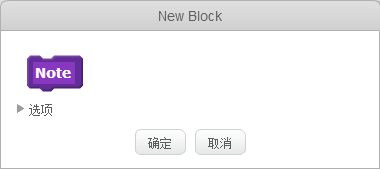
xxxxxxxxxx注意:与变量一样,在Nova中功能块名称也不能是中文,只能使用英文字母和数字作为变量名、并且首位必须是英文字母。
由于演奏音符需要指定音符的“音调”、“节拍”,因此需要为新建的功能块添加两个数字参数,并且应该为每个参数添加标签,说明参数的用途。
要添加参数标签,可以先单击“新建功能块”对话框中的“选项”,展开进行具体的设置;再单击“添加文本标签”选项右边的图标,会在功能块名称右边自动出现一个文本标签,用键盘修改标签名称为“音调”。
添加完标签后,继续单击“添加一个数字参数”选项右边的图标,在刚才添加的标签右边添加一个数字参数文本框,修改这个数字参数文本框的名称为“tone”,作为功能块的第一个数字参数。
第二个参数的添加方法与前一个类似,也是先添加文本标签“节拍”,再添加数字参数“beat”。这两个参数添加完成后,如下图所示:
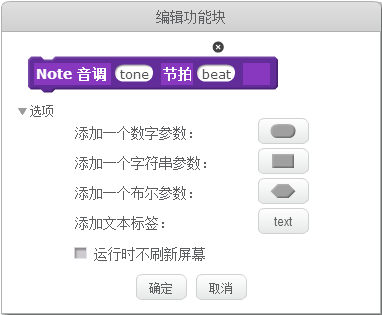
- 功能块设置完成后,单击“确定”按钮关闭对话框 。会在“更多模块”指令类别的“新建功能块”按钮下方增加这个新添加的功能块;在脚本区也会增加一个名为“定义Note”的功能块脚本指令。
- 在“定义Note”指令下方添加“设置PWM频率”、“设置PWM输出”、“等待”以及第二个“设置PWM输出”指令;将“定义Note”指令中的“number1”参数拖动到“设置PWM频率”指令参数位置,“number2”参数拖动到“等待”指令参数位置,设置第一个“设置PWM输出”指令参数为“100”,确认第二个“设置PWM输出”指令参数为“0”,如下图所示:

试一试:
根据下面这首“两只老虎”的乐谱,编写这首儿歌的演奏程序。
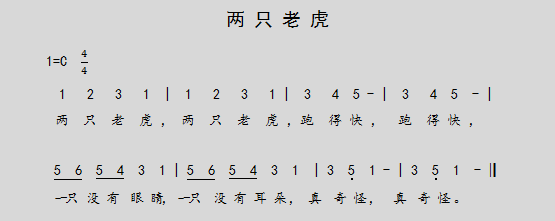
第五步: 用按键控制乐曲演奏
按照以上步骤编写的程序,程序编译后下载到主控板上会马上自动播放。为了更便于控制,可以添加用按键控制的功能:只有按下按键,乐曲才会播放。
在“重复执行”指令里面添加一个“如果……那么”指令,设置条件为:“读数字口”指令的值等于“0”,也就是按键处于“按下”状态时条件成立。条件一旦成立,就演奏刚才编写的这些音符。演奏完成后继续处于条件判断状态,等待再次按下按键重新演奏。具体的程序代码如下图4-9所示:
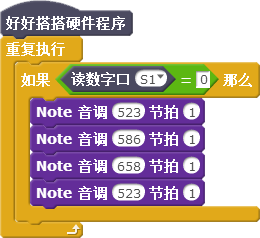
练一练:
除了“两只老虎”这首乐曲,你还能编写其它喜欢的乐曲演奏吗?
拓展与思考
你能够使用7个按键和1个蜂鸣器模块,制作一个简单的电子琴吗?